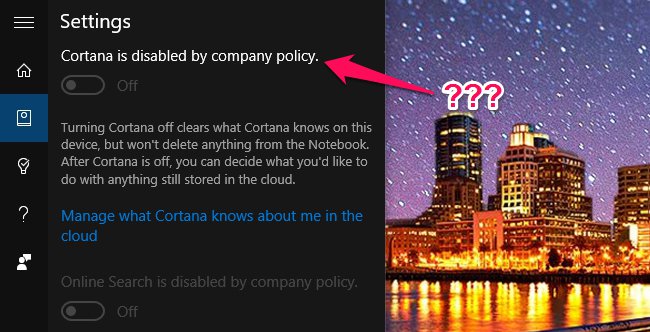
Windows 10 tiene una gran cantidad de opciones en su nueva aplicación de Configuración, pero de vez en cuando, puede encontrar una configuración en gris, con el mensaje «deshabilitado por política de la empresa» o «Algunas configuraciones son administradas por su organización». Aquí hay algunas razones por las que puede estar sucediendo.
Muchas de las configuraciones de Windows 10 están entrelazadas, lo que significa que para que una configuración funcione, es posible que primero necesite otra habilitada. Si esa configuración requerida no está habilitada, puede recibir uno de estos mensajes de error crípticos.
Si Cortana está deshabilitado por la «Política de la empresa»
Cortana es una víctima popular. Es posible que vea un mensaje que dice «Cortana está deshabilitada por la política de la empresa», incluso si su computadora no es administrada por una empresa. ¡Habla de un mensaje de error horriblemente vago! En nuestra investigación, esto puede deberse a varias cosas diferentes.
Si tiene una cuenta corporativa de Exchange configurada en la aplicación Correo, tal vez una cuenta profesional o educativa, es posible que no permita el uso de Cortana. Para solucionar esto, elimine su cuenta de correo electrónico de la aplicación Correo y vea si puede habilitar Cortana. Según el usuario de Reddit theshadowsays , puede volver a agregar la cuenta y usar Cortana siempre que seleccione «No» cuando se le pida que use esa cuenta para otros servicios.
Si ese no es el caso, es posible que tenga la configuración de idioma o región incorrecta. Para solucionar este problema, vaya a Configuración> Hora e idioma> Región e idioma. Asegúrese de que la configuración de «País o región» sea correcta y que tenga el idioma correcto en la lista de «Idiomas». Es posible que deba hacer clic en el idioma y elegir «Establecer como predeterminado». Si no está en la lista, agréguelo con el botón «Agregar un idioma». Por último, diríjase a la pestaña «Voz» y asegúrese de que su «Idioma de voz» esté configurado en el mismo idioma que las otras configuraciones. Y, por supuesto, asegúrese de que Cortana esté disponible en su región en primer lugar.
Con suerte, debería poder activar Cortana una vez que cambie esta configuración. Si no es así, continúe con la sección siguiente.
Si ciertas configuraciones son «administradas por su organización»
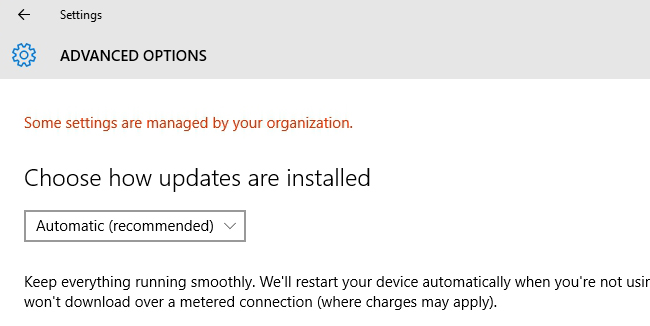
Tanto el error de Cortana como el mensaje «administrado por su organización» pueden aparecer a menudo si ha modificado la configuración del programa de telemetría de Microsoft. Algunas funciones requieren que se establezca en «Mejorado» o «Completo» para que funcione correctamente. Para cambiar esto, abra la aplicación Configuración y diríjase a Privacidad> Comentarios y diagnósticos. En «Datos de uso y diagnóstico», seleccione «Mejorado» en lugar de «Básico».
Si ese cuadro está en gris, hay un problema mayor en juego: usted (u otra persona) ha establecido esta función en «0 – Seguridad», utilizando el Registro o algún otro método de canal de retorno. Cuando eso sucede, la telemetría se desactiva por completo y algunas funciones ya no estarán disponibles, como la capacidad de descargar compilaciones de Insider Preview.
Si anteriormente desactivó esta configuración, ya sea a través del Registro , Editor de políticas de grupo (en Windows 10 Pro) o con una aplicación de «privacidad», cámbiela de nuevo a Básica o Mejorada, y el mensaje «administrado por su organización» debería vete.
En general, no recomendamos estas aplicaciones de privacidad de Windows 10, ya que causan más problemas de los que resuelven. En su lugar, debe conocer la configuración de privacidad de Windows usted mismo y configurarla de acuerdo con sus necesidades y deseos. Es probable que encuentre menos problemas de esta manera.
Por supuesto, si está dispuesto a prescindir de esas funciones por la tranquilidad que le brindan estas configuraciones, no dude en dejarlo donde está. Solo sepa que algunas cosas pueden romperse o aparecer atenuadas.
Estos son algunos de los mensajes de error con los que nos hemos encontrado en nuestro tiempo con Windows 10, pero si ve uno de los mensajes anteriores, y nuestras sugerencias no resuelven su problema, háganoslo saber en nuestros foros a continuación, y ‘ Nos aseguraremos de mantener actualizado este artículo con todas las soluciones que encontremos.


